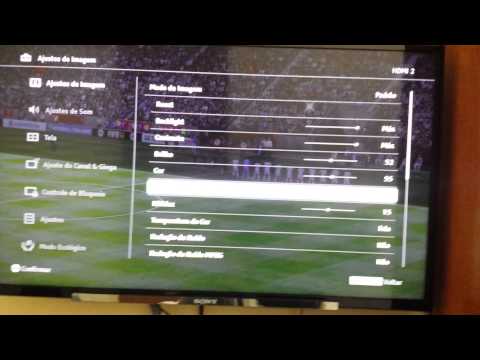
Contente
Os televisores Sony Bravia vêm com configurações de imagem diferentes, que você pode ajustar para acomodar melhor o tipo de programação que está assistindo. Entre as configurações está o modo de jogo, que reduz um pouco o processamento de imagem para exibir vídeo games que possuem taxas de quadros rápidas. O método para mudar para o modo de jogo depende do modelo de Bravia que você possui. Pode-se perceber a diferença pelos botões no controle remoto e as opções nas configurações da televisão.
Instruções

-
Ligue a televisão pressionando o botão "Power" (Ligar) no controle remoto ou no aparelho.
-
Pressione o botão "Scene" (Cena) para acessar as opções de imagem.
-
Aperte a tecla com a seta para baixo até que "Game" (Jogo) esteja selecionada e então pressione o botão "+", entre as setas.
Controles remotos com botão "Scene" (Cena)
-
Pressione o botão "Home" (Tela principal) ou "Menu", dependendo do modelo de televisor Sony Bravia que você possui.
-
Aperte a tecla de seta para baixo até selecionar "Settings" (Configurações), que tem o símbolo de uma caixa de ferramentas próxima a ela, e então pressione o botão +.
-
Pressione o botão de seta para baixo, para selecionar "Setup" (Configurar), e pressione o botão "+". Se o menu utilizar ícones ao invés de opções em texto, pressione o botão de seta para baixo até que a figura do ícone, que é um cubo cercado por um retângulo com uma chave inglesa próxima a ele, esteja selecionado. Pressione o botão +.
-
Selecione "Game" (Jogo) usando o botão de seta para baixo e pressione o botão da seta para a direita para alternar a configuração para "ON" (Ativado).
-
Pressione o botão "Home" (Tela inicial) ou "Menu" para salvar as configurações e sair do menu.